Создание новой страницы (раздела)


Чтобы создать новую страницу на сайте, нужно, находясь на сайте в режиме администратора, выбрать в меню «Контент» → «Страницы».
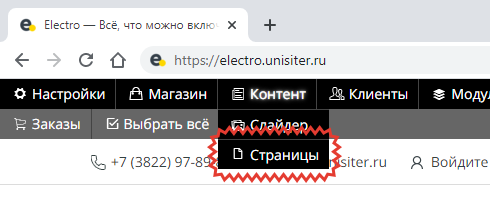
В поле «Создать новую» укажите название страницы на английском языке (рекомендуется указывать название только маленькими буквами и не использовать спецсимволы, а пробелы заменить дефисом, например, test-page). Нажимаете кнопку «Создать».
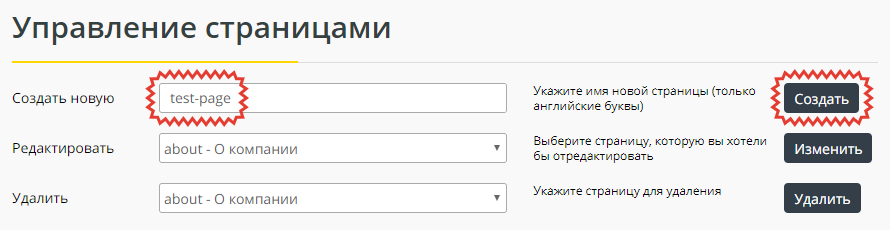
Укажите заголовок страницы (уже на русском языке). Здесь же вы можете сразу внести содержимое (текст, ссылки, изображение и видео) самой страницы. Отредактировать страницу можно и позже. После внесения данных, нажмите кнопку «Изменить».
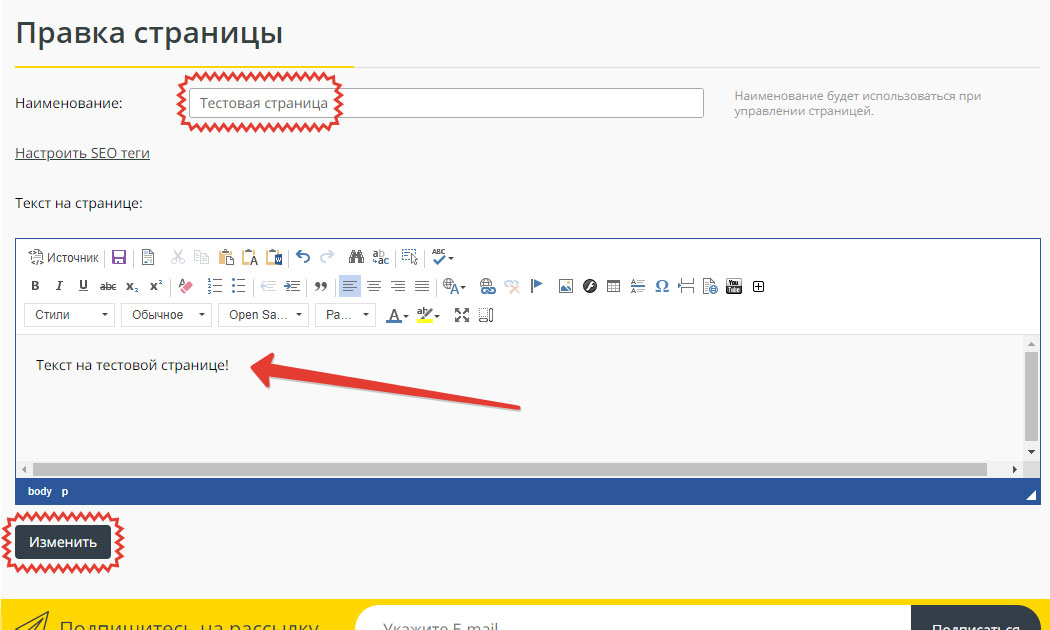
Теперь попасть на созданную страницу можно только зная её точный адрес (url). Либо через меню «Контент» → «Страницы», найти созданную страницу и нажать «Изменить».
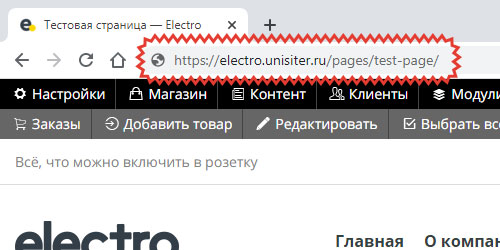
Добавляем ссылку в меню
Чтобы добавить ссылку на вновь созданную страницу в основное меню сайта, перейдите в меню «Настройки» → «Меню» и выберите верхнее или нижнее меню в зависимости от того, куда планируете добавить ссылку.
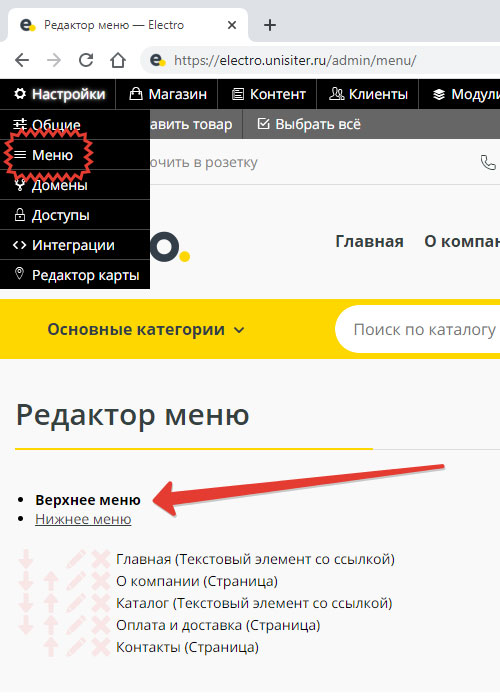
В поле «Элемент» раздела «Добавление нового элемента» выберите из списка только что созданную страницу и нажмите кнопку «Добавить». Страница добавлена последним разделом основного меню.
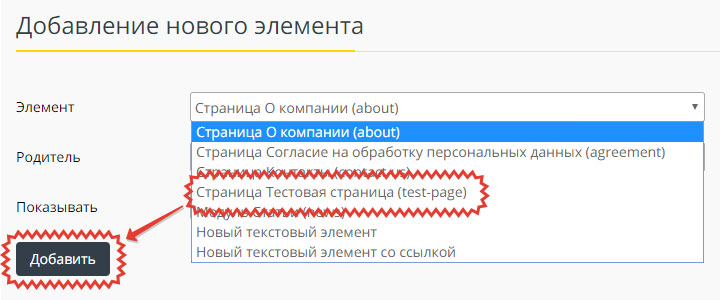
Для редактирования содержимого страницы вы можете перейти на неё и выбрать пункт «Редактировать» в меню администратора.
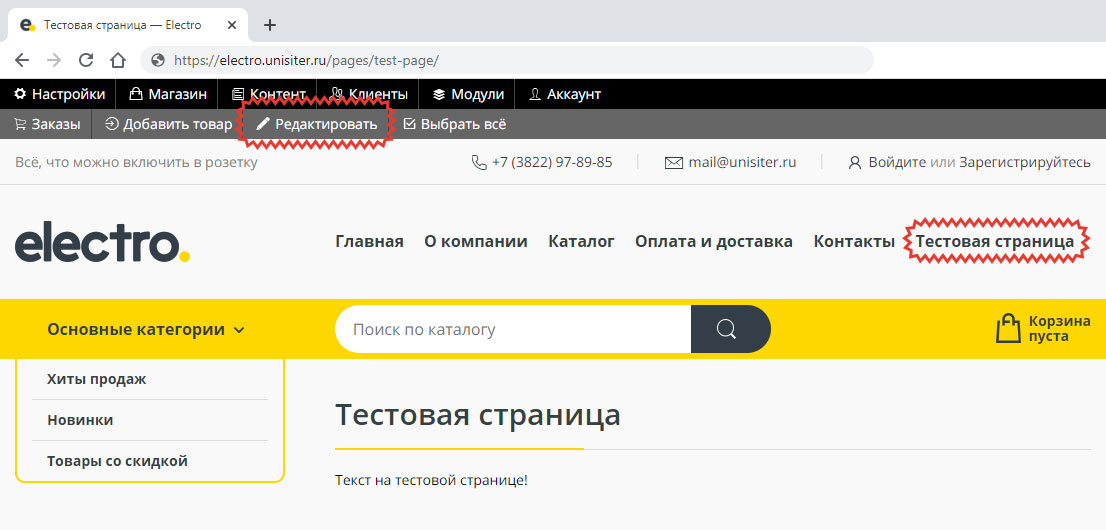
Настройка тегов для поискового продвижения (SEO)
Для каждой страницы сайта вы можете настроить SEO-теги. Для этого нужно в редкторе страницы кликнуть на «Настроить SEO теги»:
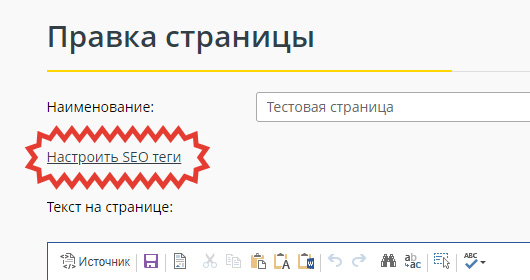
И заполнить значения тегов вручную:
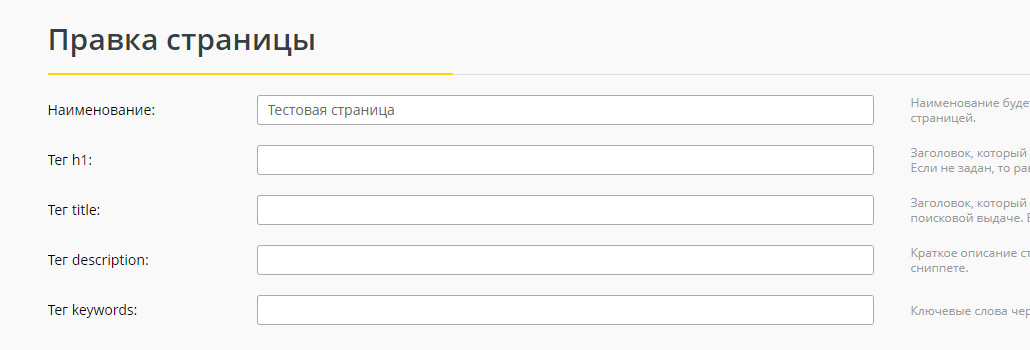
Если теги не заполнять, то на странице в качестве значения тега h1 и title будет указано наименование страницы, а в качестве description и keywords — данные из общих настроек сайта (то, что внесено в разделе «Настройки» → «Общие»).
Подробнее о том, как заполнять теги мы описали в статье.